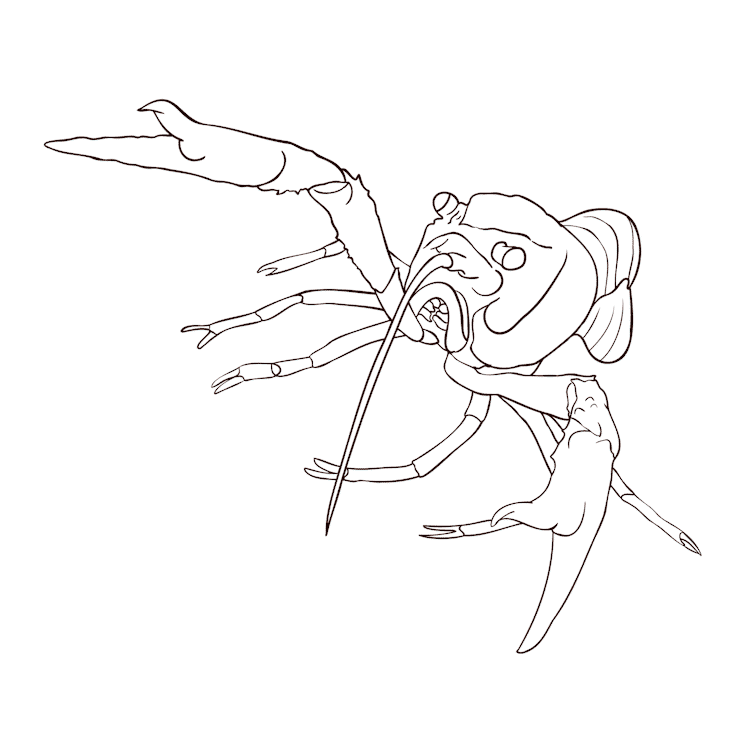矢量小龙虾绘画教程
又到了一年一度的小龙虾季,食客们已经蠢蠢欲动了

上周末去逛盒马,看到有熟小龙虾卖,就打算买来尝尝,
但是看到生鲜区的小龙虾要死不活的,就有点担心成品的质量,
最终决定回家在美团下单活体,自己做。
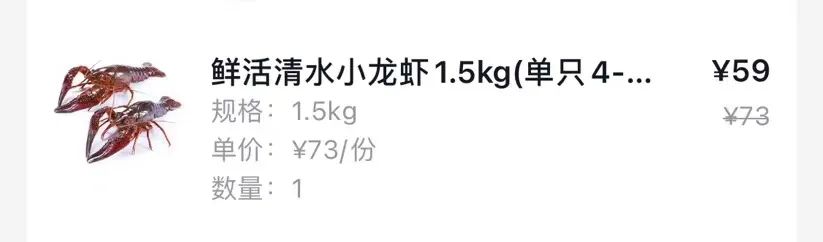
这价格还是很香的,到了后检查没有死的,
都活蹦乱跳的,感觉比盒马的好太多了。
拿出来一个和二黑玩,她竟然无视…(每天都在秀长腿)

这时候想,要么我就画一个把,好像还从没画过,那么教程开始。
画前准备
视图 > 对齐点(别的都取消)
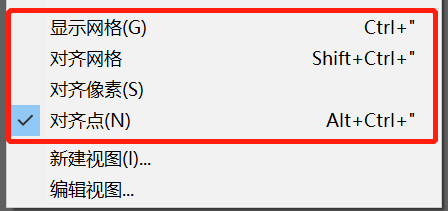
画笔工具 > 新建画笔 > 书法画笔 > 大小默认为“固定”更改为“压力”,大小的数值和变量更改为“3”(可根据自己喜好调整)。
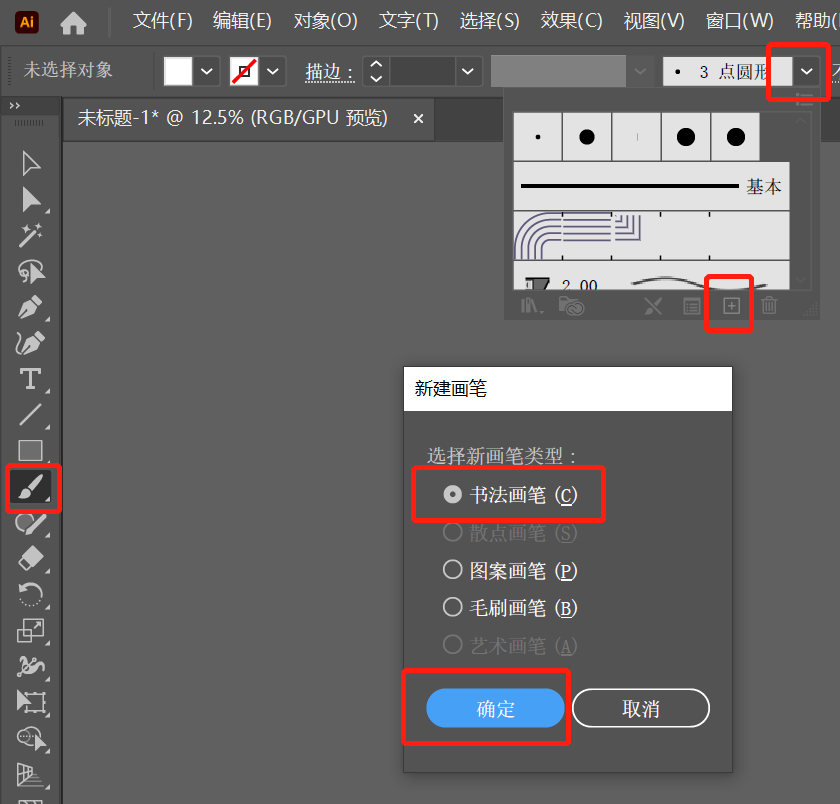
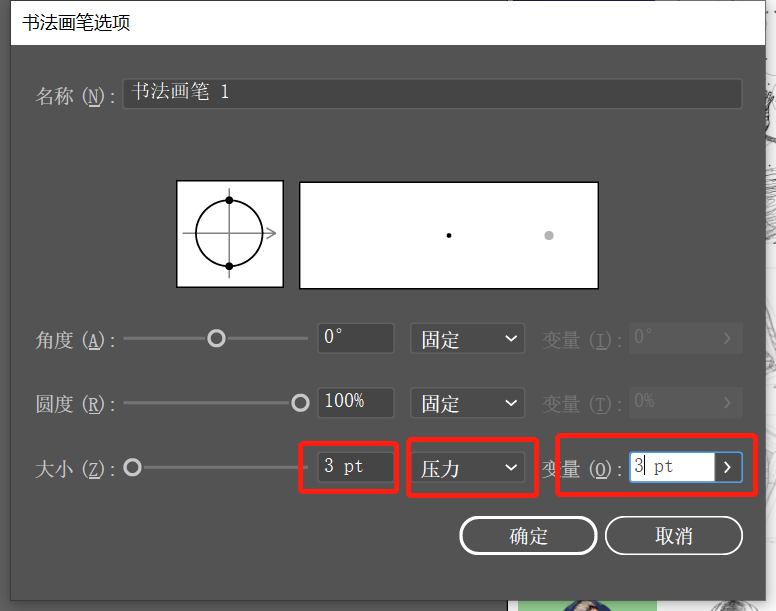
这样画笔就创建成功了,可以在画布上画出有压感的线条啦。
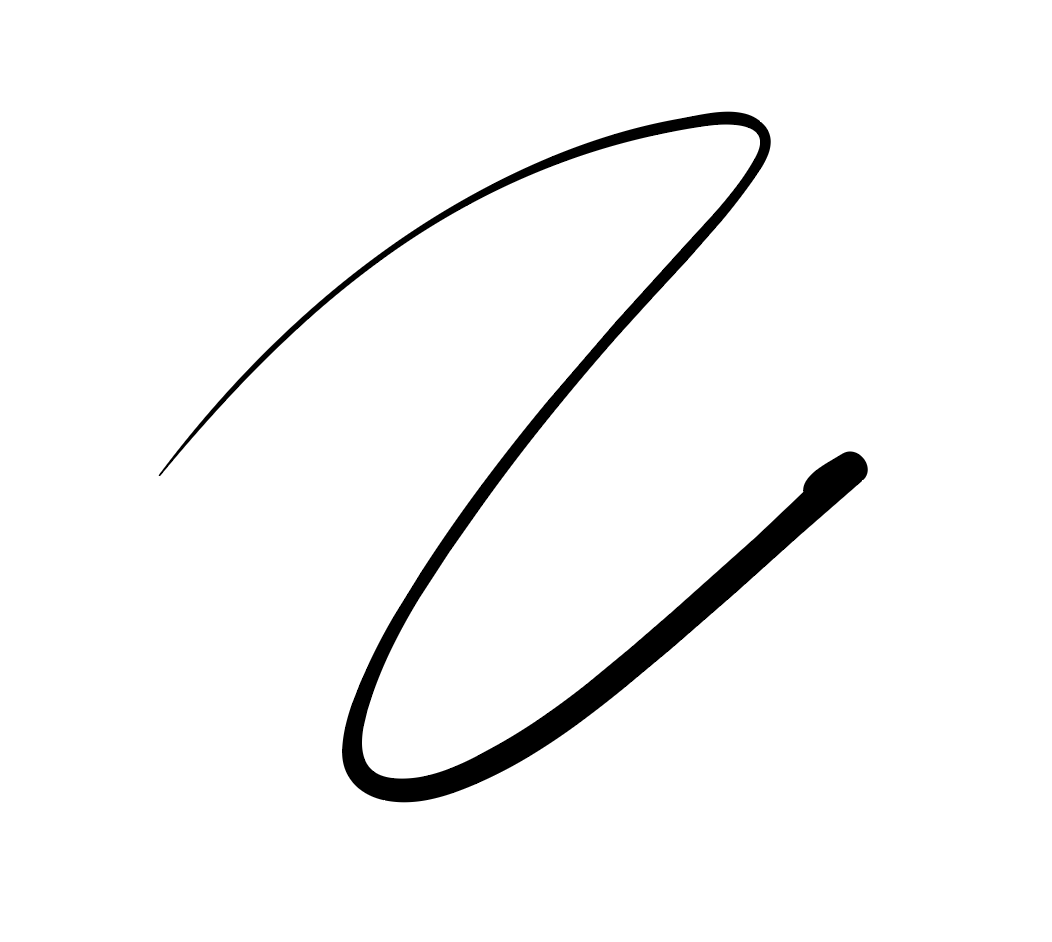
*如果压力显示为灰色可以重启AI或重新安装驱动后,再开启软件。
*双击画笔可以更改画笔的平滑度。
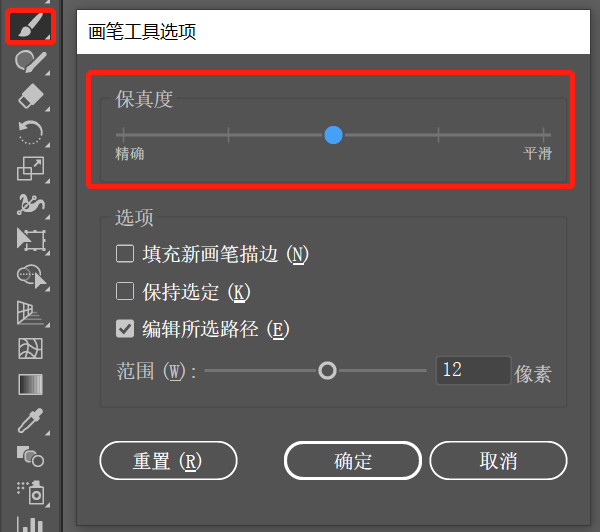
画线稿
在ps里面先画好小龙虾的线稿
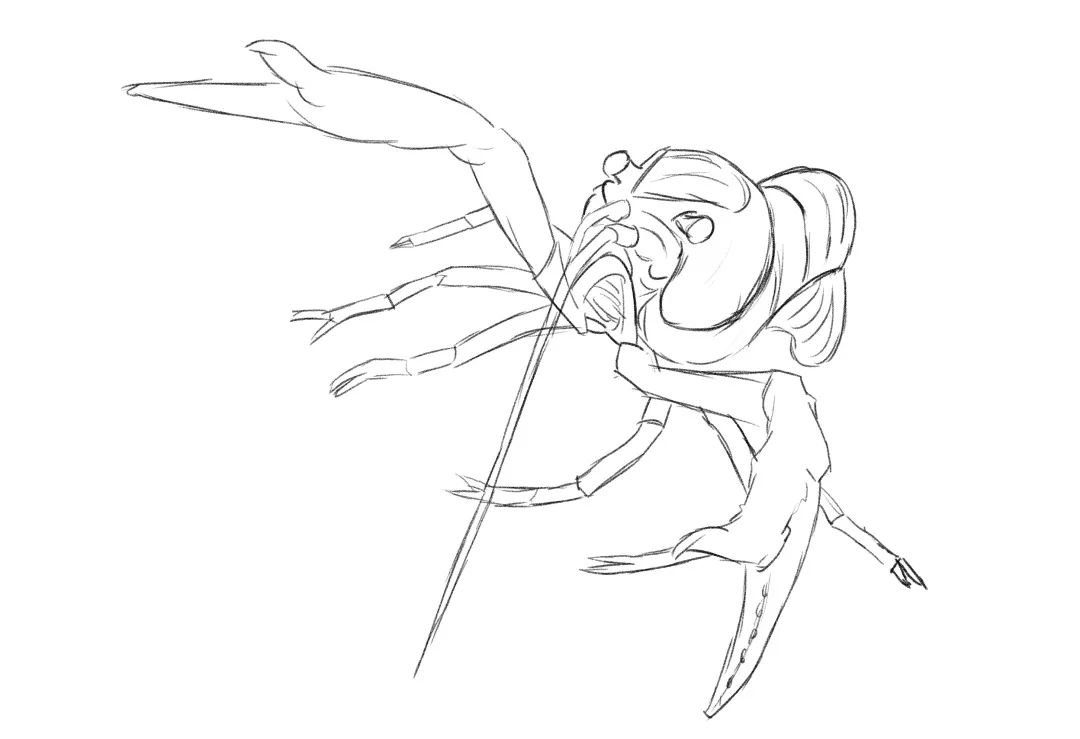
接着线稿图导入AI后,用刚调整好的画笔开始描摹矢量轮廓线
*外轮廓接口的地方必须要重合,不可以有空隙,如果有空隙就会导致之后扩展后不可以用布尔运算
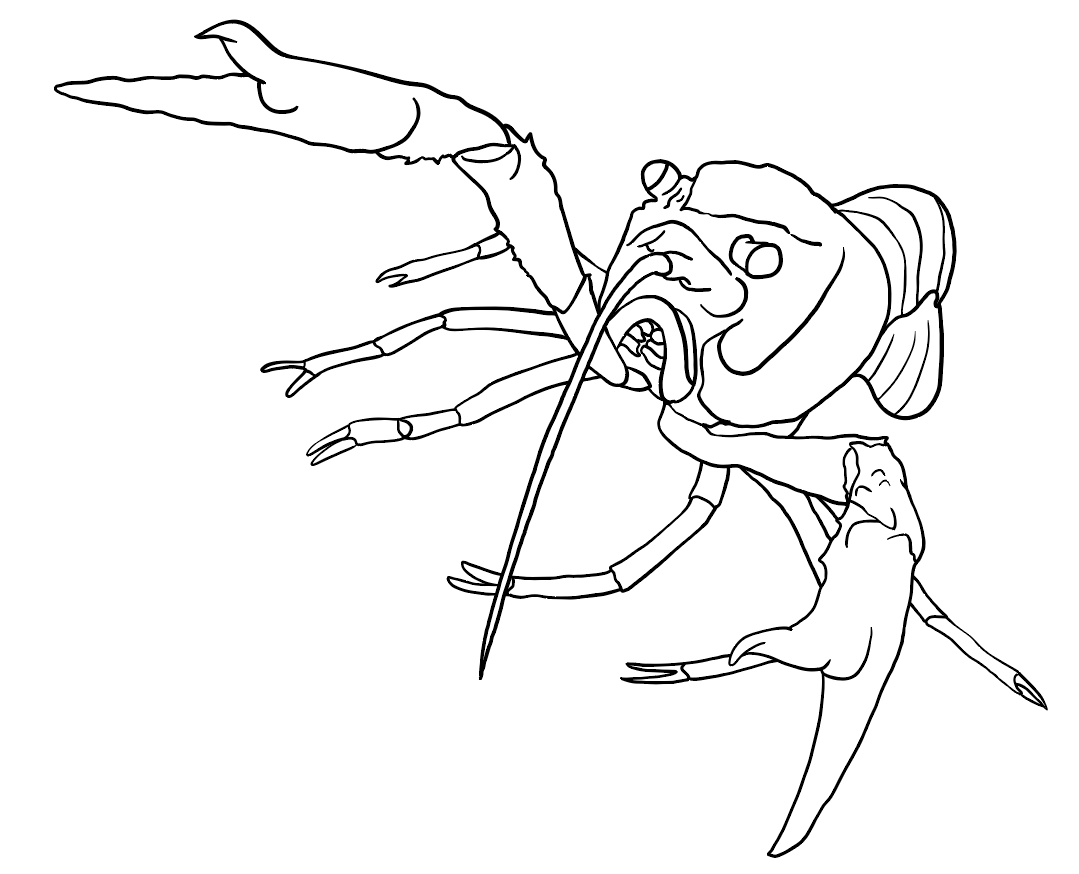
画好后全选,
执行 对象 > 扩展 > 路径查找器 > 联集
这样小龙虾的轮廓线就画好啦,接下来开始上色。
上色
新建一个色块置于球体轮廓的底层,
然后原位复制一个轮廓(Ctrl+c,Ctrl+f)然后紧接着
(Ctrl+x,后新建图层,在新建图层上Ctrl+f)然后锁定新建图层。
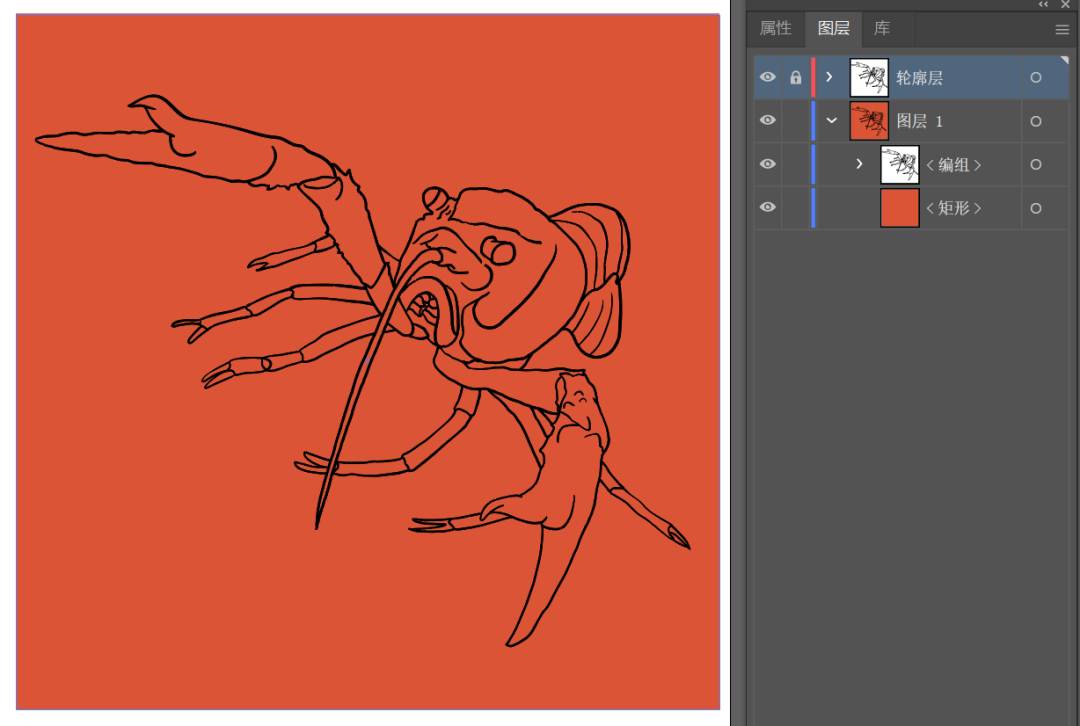
然后
全选 > 执行布尔运算 > 选中底色 > 取消编组
删掉轮廓外的色块,小龙虾就上好大色啦。
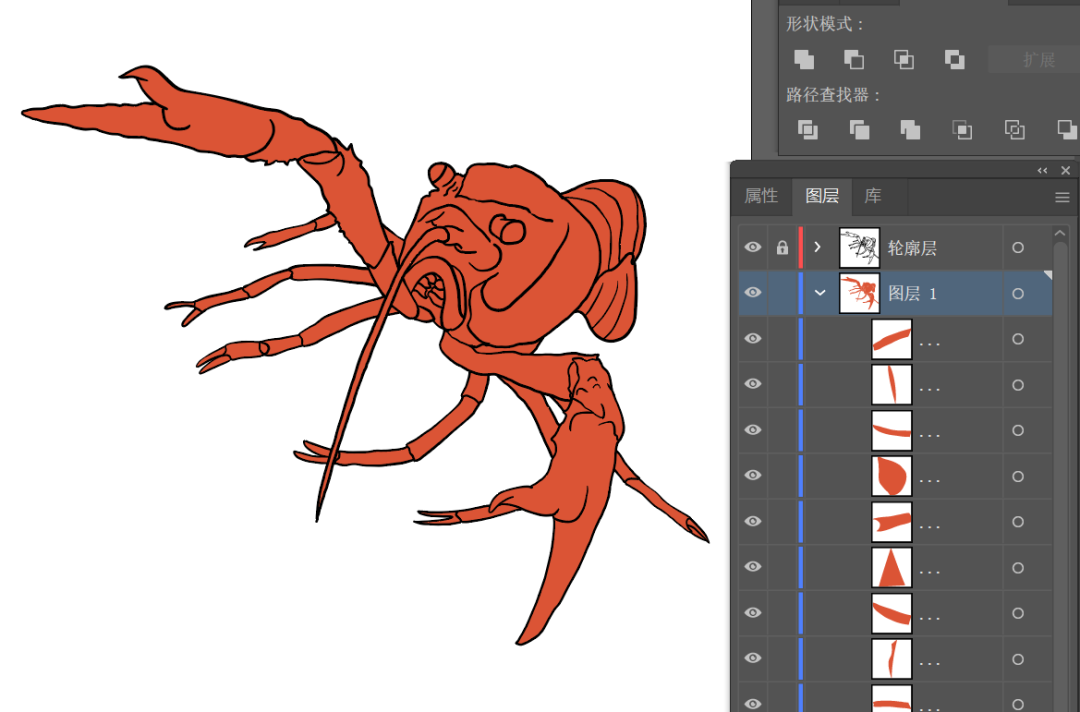
明暗关系
我这里那钳子为例来讲,别的地方思路是一样的
首先上暗部
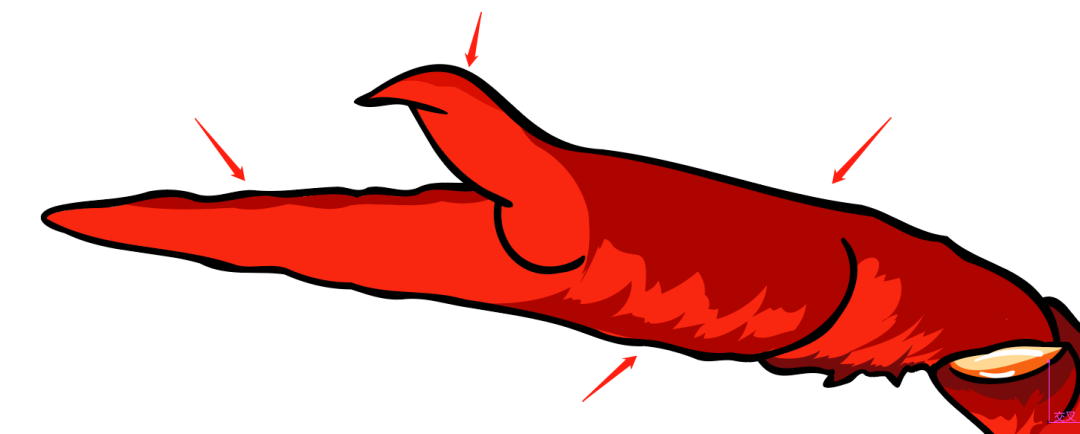
接下来是亮部
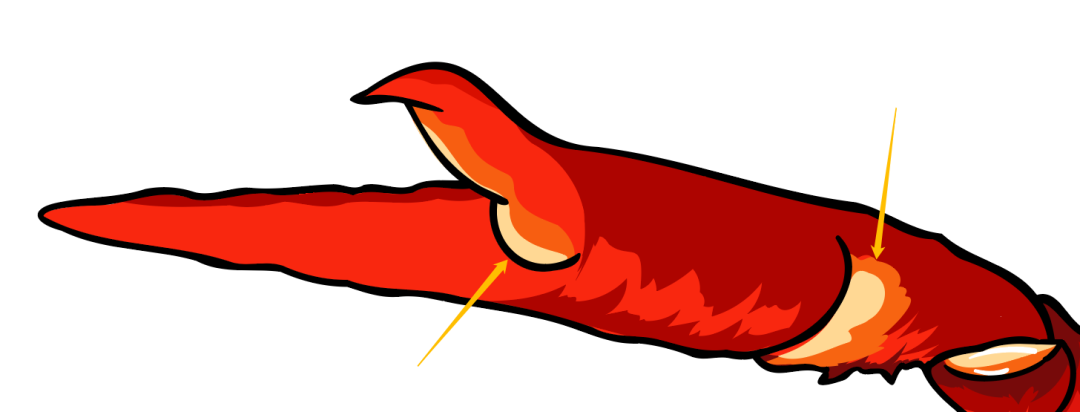
增加装饰并且加深暗部
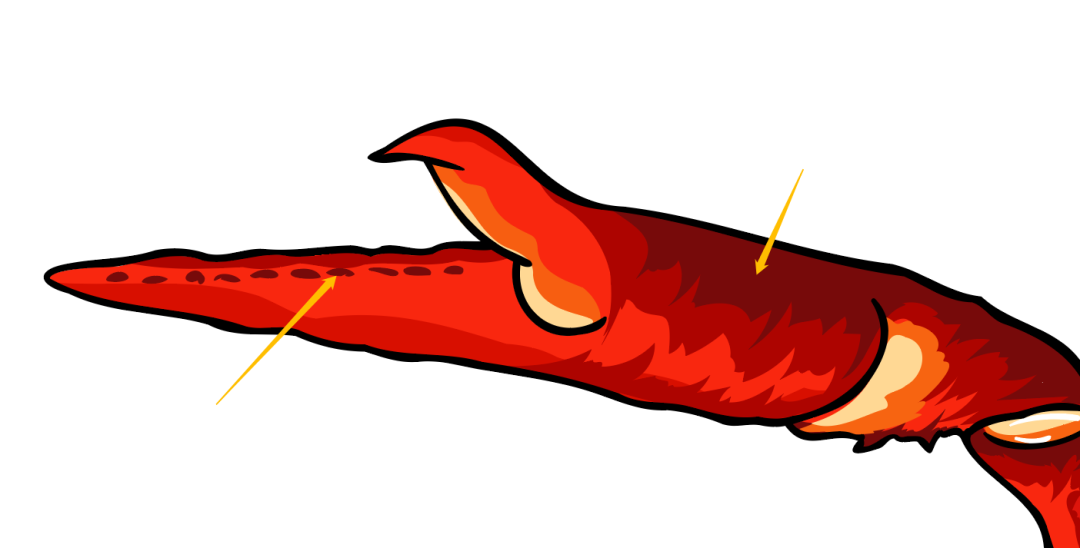
添加高光及环境色
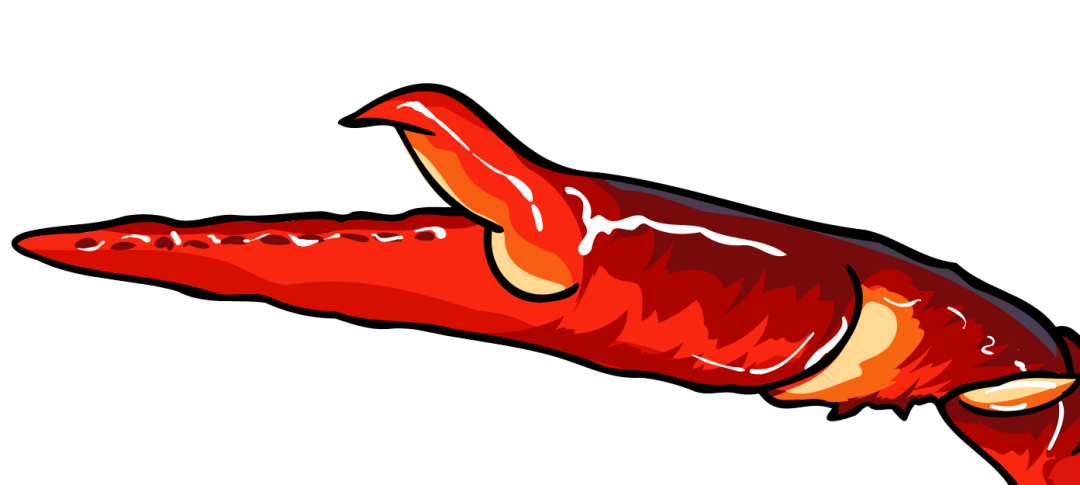
呐,完成啦~!是不是很简单丫,赶快去试试吧!
稍加修饰后